A Google Backup and Sync használata a merevlemez biztonsági mentéséhez
A biztonsági mentések(backups ) alapvető szabálya, hogy legalább két különböző helyen kell őket tárolni, amelyek nem valószínű, hogy egyszerre semmisülnek meg. Legalábbis ez a hagyományos bölcsesség évek óta, de a felhőalapú tárolási szolgáltatások megváltoztatták az egyenletet. Mostantól adatait a nagyvállalatok megbízható kezébe adhatja!
Rendben, az adatvédelmi vonatkozásokkal kapcsolatos vélemények eltérőek, de tény, hogy a teljes merevlemezről biztonsági másolatot készíthet a Google Drive -ra a Google Backup and Sync segítségével , és megmutatjuk, hogyan.

A felhőalapú biztonsági mentések előnyei(The Benefits Of Cloud Backups)
Az adatok felhőbe való mentésének számos konkrét előnye van. Különösen, ha a Google felhőjéről van szó, de ez a legtöbb neves szállítóra vonatkozik. Ha a Google tárolja az Ön adatait a felhőalapú tárolási szolgáltatásában, akkor a magas szintű biztonsági és védelem előnyeit élvezheti.
Bár az adatoknak csak egy példányát látja a fiókjában, valójában több redundáns másolat is található fizikailag különálló létesítményekben. Tehát ha katasztrófa történik, vagy egy meghajtó meghibásodik, adatai továbbra is biztonságban vannak. Sőt, észre sem venné!

A másik nagy előny az adatbiztonság. Nagyon valószínűtlen, hogy egy hacker vagy más rosszindulatú szereplő valaha is hozzájuthat az Ön információihoz. Ha ez megtörténik, az általában azért van, mert Ön felhasználóként gyenge jelszót használt, vagy nem használt kétfaktoros hitelesítést. Ez sokkal biztonságosabbá teszi a felhőalapú biztonsági mentést, mint például egy helyi külső meghajtó biztonsági mentése.
A felhőalapú biztonsági mentések hátrányai(The Downsides of Cloud Backups)
A másik oldalon jó néhány ok van arra, hogy miért érdemes kétszer is meggondolni, mielőtt a Google felhőt használnád az adatok tárolására.
Egyrészt, bár egészen biztos lehet benne , hogy a Google -n kívül senki sem fog hozzáférni az Ön adataihoz, mindig fennáll annak a lehetősége, hogy maga a Google is belepillant. Az egyetlen valódi védelem, amivel rendelkezhet, az a tény, hogy a Google azt állítja, hogy ez nem sérti az Ön személyes adatait. Rajtad múlik, szót fogadsz-e. A magunk részéről azt javasoljuk, hogy titkosítsa a valóban érzékeny dokumentumokat, mielőtt feltölti őket a felhőbe, hogy senki más ne lássa, mi van benne.

A másik nagy lehetséges probléma a felhőalapú biztonsági mentésekkel az, hogy a sávszélességtől függ. Ha elveszíti az internet-hozzáférést, nem tud hozzáférni a fájlokhoz. Ez nem nagy baj, ha szinkronizálva vannak a helyi géppel, de probléma, ha elvesztette a helyi gépet, és vissza kell szereznie a fájljait. Még internet-hozzáférés esetén is elegendő sávszélességre lesz szüksége ahhoz, hogy a teljes lemezes biztonsági mentésből származó több száz koncertet eltolja.
Lehet, hogy otthoni üvegszálas kapcsolatnál ez nem probléma, de mérős vagy mobil kapcsolatnál sok esetben probléma. Ezért is érdemes helyi biztonsági mentést készíteni külső meghajtóra(to an external drive) vagy más adathordozóra is.
A Google One Storage díjszabása és opciói(Google One Storage Pricing & Options)
Minden Google Drive-felhasználó(Google Drive user) 15 GB adatot kap ingyen a fiókjával, de ez szinte biztosan nem elég a teljes merevlemez biztonsági mentéséhez. Tehát fizetnie kell a nagyobb tárhelykiosztásért. A Google(Google) több helyet kínál a Google One szolgáltatáson keresztül.

Így alakul az árképzés:
- 1,99 USD/hó 100 GB-ért
- 2,99 USD/hó 200 GB-ért
- 9,99 USD/hó 2 TB-ért
- 99,99 USD/hó 10 TB-ért
- 199,99 USD/hó 20 TB-ért
- 299,99 USD/hó 30 TB-ért
A teljes meghajtó biztonsági mentésénél a 2 TB-os opció a legjobb pénzért, csak azért, mert a Google hatalmas rést hagy közte és a 200 GB-os opció között. Ne feledje(Just) , hogy több számítógépről, mobileszközről és minden leveléről biztonsági másolatot készíthet ebben az egyetlen tárhelyben. A tárhelyet megoszthatod a családi csoportod tagjaival is. Tehát a 2 TB talán nem olyan túlzás, mint gondolná!
Google Backup and Sync vs Offline Documents vs Google Drive
Fontos tisztázni azt a három különböző módot, amellyel a felhőadatok helyi másolatait a számítógépén tárolhatja a Google Drive használatával .
A Google Backup(Google Backup) and Sync egy olyan alkalmazás, amelyet letölthet számítógépére. Ön határozza meg, hogy a számítógép mely mappáiról kell biztonsági másolatot készíteni vagy szinkronizálni a felhőfiókjával. A kijelölt mappába másolt vagy egy alkalmazás által oda mentett fájlok a háttérben feltöltődnek.

A Google Offline Documents egy Chrome böngészőbővítmény, amely a Google Drive -dokumentumokat a helyi gépen tartja, így folytathatja a munkát, amikor az internet nem elérhető. Az biztos, hogy elengedhetetlen kiegészítő, de nem sok haszna van a teljes meghajtó biztonsági mentéséhez.
Végre megvan a Google Drive webes felülete. Lehet, hogy ezt Ön nem tudja, de bármit feltölthet a webes felület segítségével, anélkül, hogy bármit is telepítene a kérdéses számítógépre. Több fájlt és teljes mappát is áthúzhat a Google Drive -oldalra, és a sorba állítja és feltölti őket.
Adott fájlok biztonsági mentése a Google Backup & Sync szolgáltatásban(Backing Up Specific Files On Google Backup & Sync)
Ha nem szeretne biztonsági másolatot készíteni a teljes(entire ) merevlemezéről, akkor is automatikusan biztonsági másolatot készíthet mindenről, ami fontos Önnek a Google Backup and Sync segítségével .
- Először töltse le és telepítse a Google Backup and Sync alkalmazást(Google Backup and Sync) .

- A telepítés után győződjön meg arról, hogy a megfelelő fiókba jelentkezett be.

- Ezután válassza ki, mely gyakori mappákról (például fényképekről vagy dokumentumokról) szeretne biztonsági másolatot készíteni. Kiválaszthat egy helyet a Google Drive -mappa számára, és egyéni mappákat hozhat létre a szinkronizáláshoz.

- Ha ez megtörtént, egyszerűen helyezze át vagy mentse el a menteni kívánt fájlokat a kijelölt mappákba. Feltöltés után bármikor visszakeresheti őket.
Mindenről biztonsági mentés(Backing Up Everything)
Nos, most elérkeztünk a nagyhoz – egy teljes meghajtó mentéséhez. Ez alatt azt értjük, hogy készítsünk lemezkép biztonsági másolatot, amellyel visszaállíthatjuk számítógépünket merevlemez meghibásodása vagy ellopása esetén.
Először is be kell szereznie egy alkalmazást a meghajtó képének elkészítéséhez. Ebben az esetben a Macrium Reflect kiváló ingyenes verzióját választottuk . Tekintse meg a kézikönyvet a teljes lemezkép létrehozásáról, mivel ez nem tartozik a cikk hatálya alá. Bármilyen lemezképkezelő rendszert használhat.
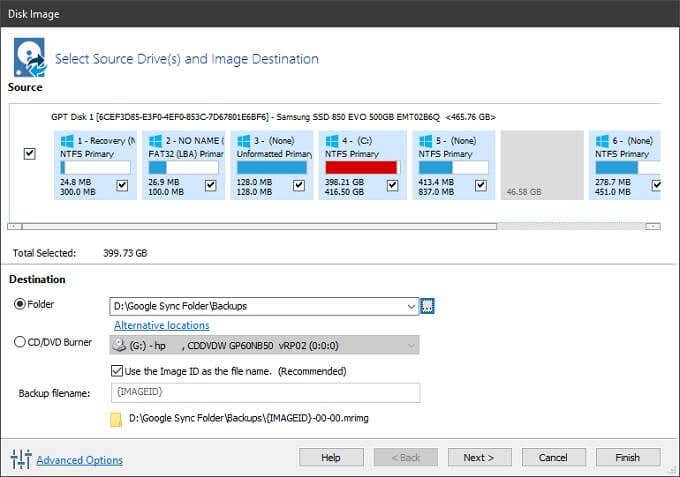
Itt az a trükk, hogy a lemezkép-mentésünket a Google Backup and Sync alkalmazásban szinkronizálásra kijelölt mappák egyikébe célozzuk meg . A Macrium Reflect(Macrium Reflect) támogatja a növekményes biztonsági mentéseket, így meghatározott időközönként frissíti a fájlt. Amikor a Google észleli, hogy a fájl megváltozott, feltölti az új verziót a felhőbe.
Ha nem akarja folyamatosan felemészteni a sávszélességét, manuálisan is átmásolhatja a lemezképfájlt a kijelölt mappába, vagy beállíthatja a biztonsági mentési szoftvert, hogy csak akkor készítsen biztonsági másolatot, amikor Ön kéri. A választás a tiéd.
Ha a legrosszabb történne, újra letöltheti a lemezképet, és a meghajtó cseréje vagy formázása után azonnal visszatérhet oda, ahol volt. Nesze! Most biztonságban vagytok, mint a házak.
Related posts
A Google Biztonsági mentés és szinkronizáló eszköz lehetővé teszi a fájlok biztonsági mentését a Drive és a Fotók szolgáltatásba
Fájlok automatikus biztonsági mentése a Google Drive-ra vagy a OneDrive-ra az adatvesztés megelőzése érdekében
A WhatsApp biztonsági másolat visszaállítása a Google Drive-ról
A Google Drive biztonsági mentési és szinkronizálási mappa helyének megváltoztatása
A Google Drive biztonsági mentési és szinkronizálási funkciójának javítása
A Google naptár szinkronizálása az Outlook programmal
HTML beágyazása Google-dokumentumba
A Google Jamboard alkalmazás használata
USB flash meghajtó jelszavas védelme
Készítsen gyors digitális fénymásolatot a Google Drive-val és telefonjával
Szinkronizáljon bármilyen Windows mappát a Google Drive, a OneDrive és a Dropbox segítségével
Több Google Drive-fiók szinkronizálása Windows 10 rendszerben
A Windows áthelyezése egy másik merevlemezre
Hogyan mentheti e-mailjeit helyi merevlemezre
Hogyan titkosíthatja merevlemezét ingyen
Állítsa vissza az alkalmazásokat és beállításokat egy új Android-telefonra a Google Backup szolgáltatásból
A Google Drive „A letöltési kvóta túllépése” hiba kijavítása
A háttérszín megváltoztatása a Google Dokumentumokban
Hozzon létre egy több operációs rendszerrel indítható USB flash meghajtót
Állítson be lejárati dátumot a megosztott Google Drive-fájlokhoz
